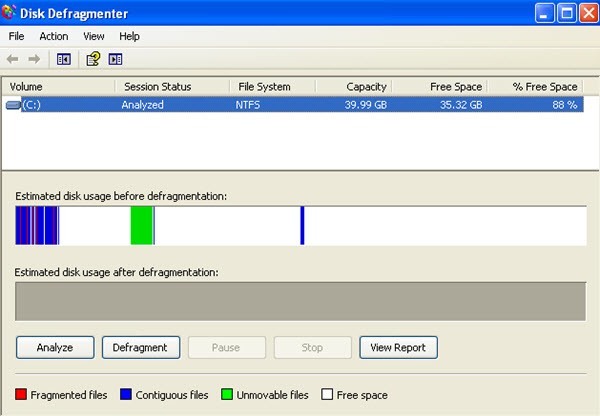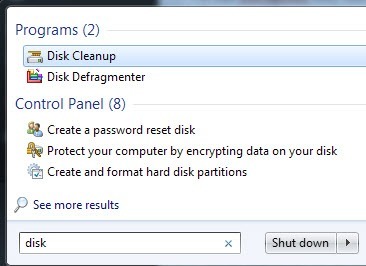この記事では、Windows XP、Windows 7、Windows 8のハードディスクの最適化について説明します。ハードドライブは非常に重要です。なぜなら、コンピュータが小さなファイルを読み書きするにつれて、ファイルがディスクの非連続部分に書き込まれる可能性があるからです。 OSがディスクから情報を読み取る必要がある場合、ディスクのさまざまな部分を飛ばして処理を遅くする必要があります。
コンピュータを初めて購入したときに、それは非常にスムーズかつ迅速に実行されます。しかし、アプリケーションをインストールし、アプリケーションをアンインストールしたり、音楽をダウンロードしたり、ビデオを削除したりするなど、時間が経つにつれて、コンピュータが遅れて遅くなります。。ディスクが最初に空の場合、新しいデータは単一の連続したブロックです。したがって、オペレーティングシステムがデータを読み取る必要がある場合は、すべてを1か所で見つけることができます。
最終的には、アンインストールアプリケーションを削除したり、いくつかの音楽ファイルを削除したりすると、空の領域が他のデータの間に入ります。新しいものがディスクに書き込まれると、これらのさまざまな空き領域がいっぱいになり、ハードディスク上の別々の部分に分割されます。コンピュータがデータを読み込むとき、ディスク上の別の位置にジャンプしなければならず、明らかに
デフラグユーティリティを実行すると、分離されたすべてのファイルを1つのピースに戻します。それはまた、ハードドライブ上の空き領域をすべて取って、1ブロックの空き領域を作ります。これにより、オペレーティングシステムがデータを見つけてロードするのがはるかに簡単になります。
Windows XPでは、古いものであり、決してそのように設定されていないため、コンピュータを手動でデフラグする必要があります。 Windows Vista、Windows 7およびWindows 8では、ハードドライブは自動的にスケジュールに従って処理されます。実際には、Windows 7とWindows 8は、SSD(ソリッドステートハードドライブ)がインストールされている場合、実際にディスクの最適化を無効にするほどスマートです。 SSDのデフラグを実行すると、実際にSSDの寿命が短縮されます。
ディスクデフラグユーティリティ
1。 デフラグには、最も簡単な<デスクトップのマイコンピュータアイコンを右クリックして[管理]をクリックし、[ディスクデフラグ]をクリックします。
2。 開始 - すべてのプログラムをクリックして、デフラグ>アクセサリ - システムツールとディスクデフラグツールstrong>。
3。 Windows 8の場合は、開始画面に移動するか、チャームバーを開き、[検索]をクリックしてからディスクデフラグ<
Windows XPディスクデフラグツール
分析ボタンをクリックすると、現在どのくらいのハードドライブが断片化しているかのレポートが表示されます。要約レポートは、デフラグする必要があるかどうかを示します。
コンピュータをデフラグする前に、すべてのプログラム、特にファイアウォールを閉じてください。アンチウイルスプログラム。 デフラグマネージャー最適化プログラムが移動しようとしている可能性のあるハードドライブ上のファイルにソフトウェアが継続的にアクセスするためです。 >
良い習慣として、月に一度あなたのコンピュータをデフラグしてみてください。
ここでは、XP:>
のWindowsのlazy blsp-spelling-error ">defragment
ローカルボリュームのみをデフラグする>断片化することはできません。•別のボリュームをスキャンしている間に断片化することはできません。 •スケジュールすることはできません。 デフラグディスクをスケジュールする必要がある場合は、コマンドラインツールexelazy blsp-spelling-error ">デフラグは、あなたのXPコンピュータを円滑かつ速く走らせ続けるでしょう。もちろん、あなたは本当にXPを使用してはいけませんが、企業のコンピュータで動かなくなったり、XPを実行する必要がある他の理由がある場合は、少なくとも月に1回はそれを最適化してください。 p>
Windows 7&amp; Windows 7のディスクデフラグツール
Windows 7では、[スタート]ボタンをクリックしてディスクデフラグを実行することでディスクデフラグを実行できます。
以下に示すように、ユーザーインターフェイスはXPとはまったく異なります。実際には、ディスクの分析をクリックすると、ディスクのグラフィック表示が完全に削除されました。
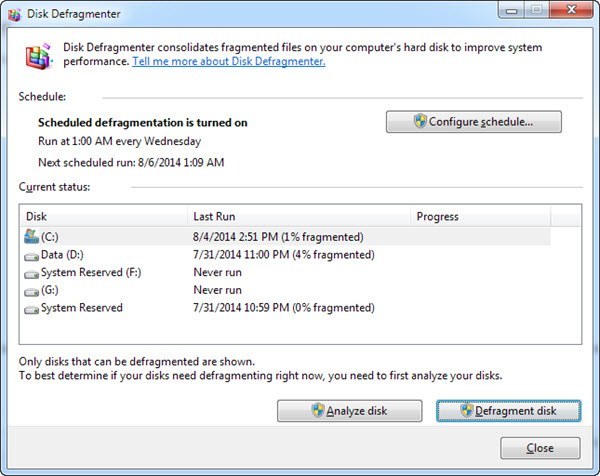
デフラグは、デフォルトで1週間に1回午前1時にスケジュールされているため、あなたのコンピュータを毎晩オフにしないので、何もしなくてもハードドライブのデフラグが行われます。 Windows 8では、インターフェイスは少し異なり、ディスクデフラグツールと呼ばれるのではなく、ドライブの最適化 と呼ばれています。
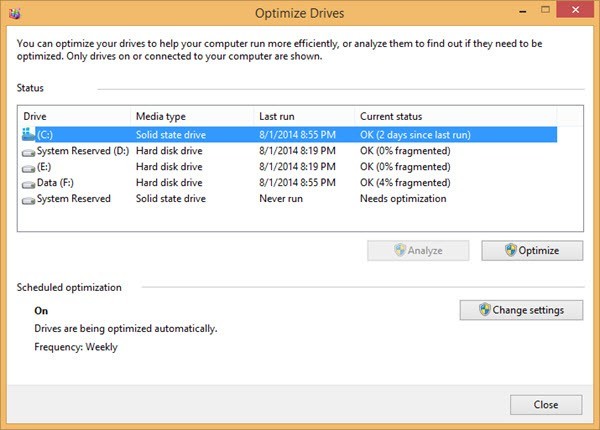 >また、週単位でスケジュールされ、手動で最適化を実行しない限り、変更する必要はありません。
>また、週単位でスケジュールされ、手動で最適化を実行しない限り、変更する必要はありません。
ソース:http://support.microsoft.com/kb/314848